Hogyan lehet mozgatni a kapcsolatot a iphone iphone

Hogyan át névjegyeket iPhone iPhone keresztül iCloud
Módon át névjegyeket iPhone iPhone keresztül iCloud a legegyszerűbb és leggyorsabb. Minden, ami szükséges az Ön számára -, hogy hozzáférjenek az internethez.
1. lépés: Az iPhone, amellyel szeretné átvinni a kapcsolatok, menj a „Beállítások” → az iCloud, és ellenőrizze, hogy a kapcsoló „Kapcsolatok” aktív.
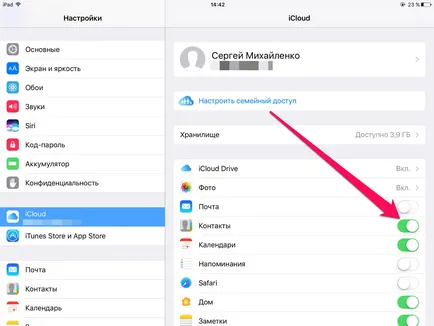
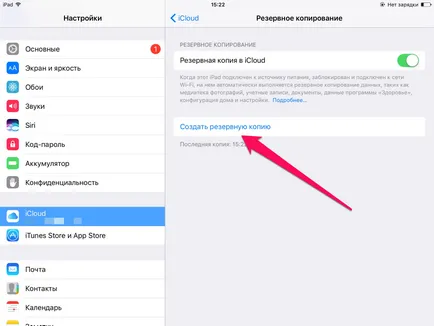
4. lépés Kattintson a „Beállítások» → iCloud (az új iPhone) aktiválja kapcsolót »Kapcsolatok«.
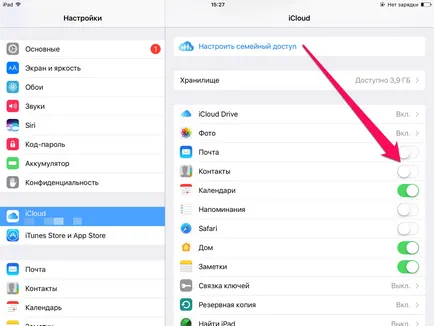
Hogyan át névjegyeket iPhone iPhone iTunes-on keresztül
Ha valamilyen oknál fogva, akkor a típust a iPhone kapcsolat iPhone segítségével iCloud, akkor nem kell használni az iTunes. Ez a módszer nem nehéz, de használható ez szükséges, hogy csatlakoztassa a készüléket a számítógéphez.
1. lépés: Csatlakoztassa a régi iPhone a számítógéphez, és indítsa el az iTunes.
Tipp Javasoljuk, hogy frissítse az iTunes legújabb verzióját. Egy PC, akkor ellenőrizze a frissítéseket a „Súgó” menü → «Frissítések» és a Mac, menj a „Frissítés” a Mac App Store-ban.
2. lépés: Válassza ki iPhone az iTunes menüt, és kattintson a „Részletek” fülön.
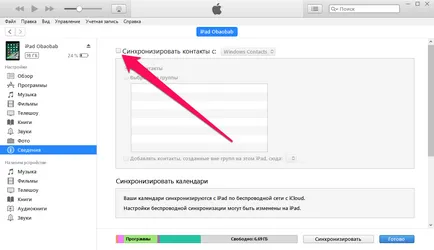
4. lépés Miután a szinkronizálás, húzza ki a régi iPhone és csatlakoztassa az új számítógépre.
5. lépés: Válassza ki iPhone az iTunes menüből, menjen a „Részletek” és aktiválja a „Sync Contacts a.”
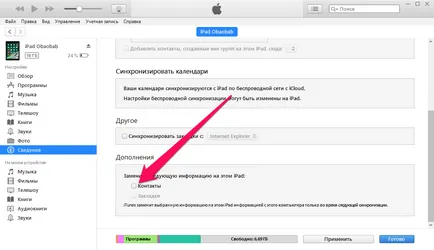
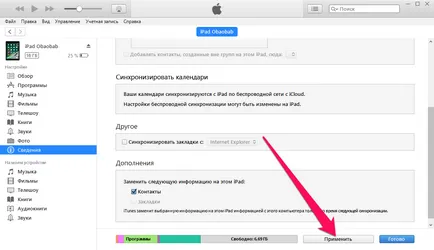
Kész! Ez az egyszerű módon lehet átvinni névjegyeket iPhone az iPhone az iTunes használatával.